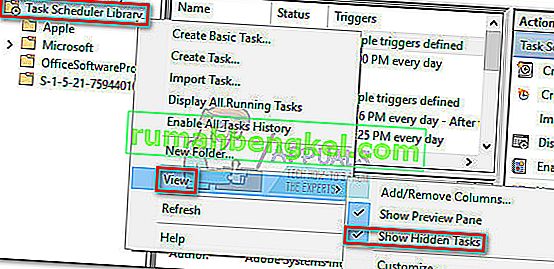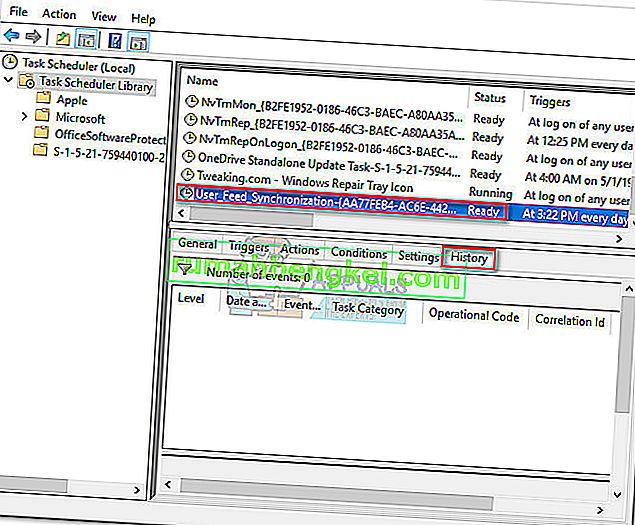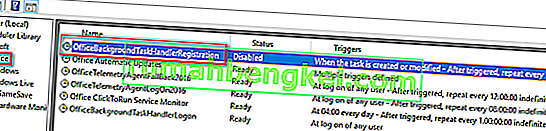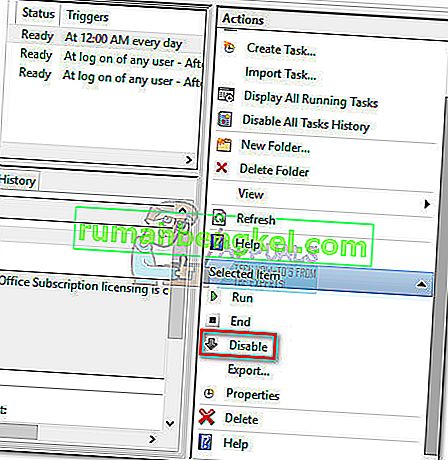Taskeng.exe é um processo conhecido como Task Scheduler Engine e é assinado pela Microsoft Corporation . O taskeng.exe original é um arquivo de sistema importante, o que o torna um grande alvo para malware. É responsável por manter o controle das tarefas definidas para serem executadas em um horário predeterminado e chamá-las quando necessário.
Muitos usuários relataram que uma janela Taskeng.exe aparece de vez em quando. Dependendo das circunstâncias, os usuários às vezes verão uma janela Taskend.exe vazia ou uma mensagem curta informando que um determinado executável não foi encontrado.

Existem muitas causas potenciais que irão desencadear este erro taskeng.exe. Aqui está um rápido resumo das ocorrências mais comuns:
- Chaves de registro corrompidas do Windows associadas ao taskeng.exe
- Os arquivos atualmente em uso por taskeng.exe foram removidos ou modificados por outro programa
- Mal intencionado malware ( Cavalo de Tróia ) está se camuflando como o executável taskeng .
Risco de segurança potencial
Como qualquer outro arquivo de sistema com permissões aprimoradas, taskeng.exe é o alvo perfeito para disfarçar programas maliciosos criados por cibercriminosos. Embora o pop-up aleatório possa muito bem ser um processo predefinido programado para ser executado automaticamente, também pode ser um sinal de uma infecção por vírus.
Em qualquer caso, um pop-up vazio em branco do taskeng.exe não é um comportamento natural - é causado por um registro corrompido ou por uma infecção por malware. Trojans e outras infecções de malware visam especificamente processos como o taskeng.exe para evitar a detecção do anti-malware.
O executável Taskeng está associado a muitos erros, mas os maiores culpados são MyWebSearch (um sequestrador de navegador desagradável) e RocketTab . Ambos os programas são fornecidos com o Trovi Download Manager e alguns outros programas de suporte a anúncios que prosperam em práticas ilegítimas. Embora haja muitos malwares confirmados para atingir o taskeng.exe , o modus operandi é sempre o mesmo - uma vez que o arquivo malicioso encontra seu caminho no seu computador, ele vai imediatamente atacar as teclas Run e RunOnce do Windows . Como os especialistas em segurança explicaram, existem alguns valores de registro nessas chaves que são definidos para executar o taskeng.exe erro na inicialização ou em intervalos fixos.
Na maioria das vezes, o vírus injeta pop-ups de anúncios e outros anúncios enquanto tenta permanecer sob o radar de segurança. No entanto, existem versões mais agressivas desse tipo de malware que realizarão uma ou mais das seguintes atividades:
- Obtenha permissões administrativas .
- Reúna informações (hábitos de compra, pressionamento de teclas ou informações pessoais) e envie os dados a um host de terceiros.
- Diminua a velocidade do computador usando os recursos do seu sistema para extrair dados.
- Desative seu software de bloqueio de anúncios e exiba à força diferentes tipos de anúncios .
Como determinar se Taskeng.exe é um vírus?
Talvez a maior revelação de que o taskeng.exe está realmente infectado seja a mensagem de erro. Se você vir um pop-up taskeng.exe em branco acompanhado por uma mensagem de erro semelhante a “O Windows não consegue encontrar * o arquivo executável” , há uma grande chance de que você esteja lidando com uma infecção por vírus. Você pode ter ainda mais certeza disso se vir qualquer menção a RocketTab, GeniusBox ou MyWebSearch na mensagem de erro.

Se você vir uma mensagem semelhante à acima, há mais uma verificação a fazer antes de determinar que está lidando com uma infecção por vírus - O processo taskeng.exe legítimo está localizado em:
C: \ Windows \ System32
Você pode identificar se este é o caso abrindo o Gerenciador de Tarefas (Ctrl + Shift + Esc) e acessando a guia Processos. Uma vez lá, localize taskeng.exe e verifique a linha de comando associada a ele ou clique com o botão direito do mouse e escolha Abrir local do arquivo .

Se o caminho for diferente de C: \ Windows \ System32, você acabou de identificar a origem da infecção por malware. Nesse caso, vá direto para o Método 3 para se livrar do vírus.
Abaixo, você tem uma coleção de métodos que ajudaram com êxito os usuários que lutavam com pop-ups aleatórios de taskeng.exe para se livrar dos problemas. Siga os Métodos 1 e 2 se você determinou anteriormente que o local do processo taskeng.exe está em C: \ Windows \ System32.
Método 1: desative a sincronização User_Feed
Alguns usuários removeram com êxito o pop taskeng.exe aleatório após desativar uma tarefa oculta no Agendador de Tarefas . Acontece que há uma tarefa oculta chamada User_Feed_Syncronization que costuma ser responsável por esse problema. Siga as instruções abaixo para desativar User_Feed_Syncronization do Task Scheduler :
- Pressione a tecla Windows + R para abrir uma janela Executar. Digite “ taskschd.msc ” e pressione Enter para abrir o Agendador de Tarefas.

- No painel esquerdo, clique com o botão direito do mouse em Biblioteca do Agendador de Tarefas , expanda Exibir e ative Mostrar caminhos ocultos .
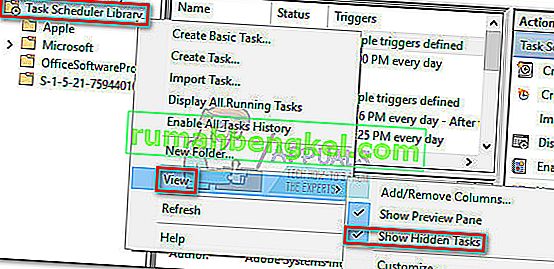
- Amplie a coluna Nome no painel central e localize a entrada User_Feed_Synchronization seguida por um monte de dígitos. Selecione a tarefa e clique na guia Histórico abaixo.
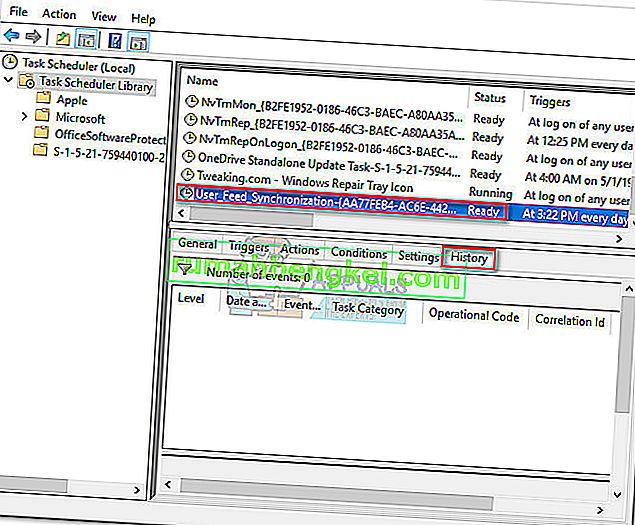
- Se esses pop-ups estiverem sendo causados por esse problema específico, você deverá ver uma lista de datas e horas junto com relatórios de erros. Então, e somente então, prossiga para a etapa abaixo. Se a lista estiver vazia, vá para o Método 2.
- Se a lista de histórico estiver cheia de relatórios de erros, clique no botão Desativar no painel mais à direita.

Caso esse método não resolva seu problema, siga o método abaixo.
Método 2: desative OfficeBackgroundTaskHandlerRegistration
Alguns usuários que encontraram esse problema específico atribuíram o comportamento estranho ao Microsoft Office; Existe um ícone Get Office que se instala automaticamente e pode acabar causando esse problema.
Siga as etapas abaixo para desativar OfficeBackgroundTaskHandlerRegistration e OfficeBackgroundTaskHandlerLogon do Agendador de Tarefas :
- Pressione a tecla Windows + R para abrir uma janela Executar. Digite “ taskschd.msc ” e pressione Enter para abrir o Agendador de Tarefas .

- No painel esquerdo, clique com o botão direito do mouse em Biblioteca do Agendador de Tarefas , expanda Exibir e ative Mostrar caminhos ocultos .
- Clique na pequena seta ao lado da pasta Microsoft e clique duas vezes em Office para ver as entradas associadas a ela.
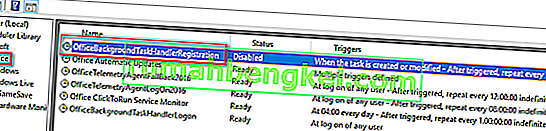
- Selecione OfficeBackgroundTaskHandlerRegistration e use o painel direito para clicar no botão Desativar .
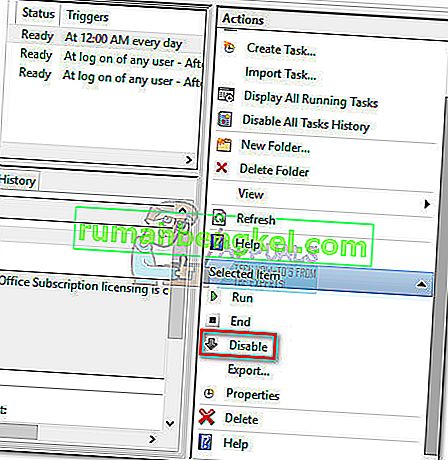
- Repita a etapa 4 com OfficeBackgroundTaskHandlerLogon.
Método 3: analise seu sistema com o Malwarebytes
Se você determinou anteriormente que está lidando com malware, vamos tomar as medidas adequadas para eliminar a infecção. Você pode fazer isso de várias maneiras, mas, devido ao fato de que a infecção pode se espalhar para outros arquivos de sistema, excluir taskeng.exe não é realmente aplicável. Em vez disso, é recomendável executar uma verificação de todo o sistema com um poderoso pacote de antivírus.
A maioria dos produtos de segurança é capaz de lidar com uma infecção como essa, mas os usuários também relataram falsos positivos relacionados a esse problema. Para minimizar esse risco, vamos usar uma solução que foi usada com sucesso pela maioria dos usuários que lidam com esse problema.

Malwarebytes não é apenas eficaz para lidar com trojans e vírus, é sem dúvida o melhor software de segurança quando se trata de remover adware e sequestradores de navegador. Baixe a última versão gratuita do Malwarebytes neste link oficial (aqui) e execute o instalador. Assim que a segurança estiver instalada, abra o Malwarebytes e clique no botão Scan Now .
Assim que a verificação for concluída, as ameaças serão colocadas em quarentena automaticamente. Na próxima reinicialização, o Windows recriará automaticamente o taskeng.exe e todos os outros arquivos de sistema afetados pela infecção.